編輯:更多教程
1、狀態欄與虛擬導航欄的漸變透明
一些Nexus設備獲得Android 4.4推送後,發現狀態欄與虛擬導航欄依舊是黑乎乎的一片,與 Nexus 5搭載的4.4界面有著很大的視覺差別。其實這只是Google 推送的安卓4.4 上沒有搭載最新的 Google Experience Launcher,也就是Android 4.4 的專屬桌面。

解決方法:手動下載安裝Google Experience Launcher,再將其設置為默認桌面即可。特別注意,Google Experience Launcher 需要配合最新的谷歌搜索與谷歌服務框架才可正常操作。因此,在安裝前請先確保你的谷歌服務組件已升級至最新版本。
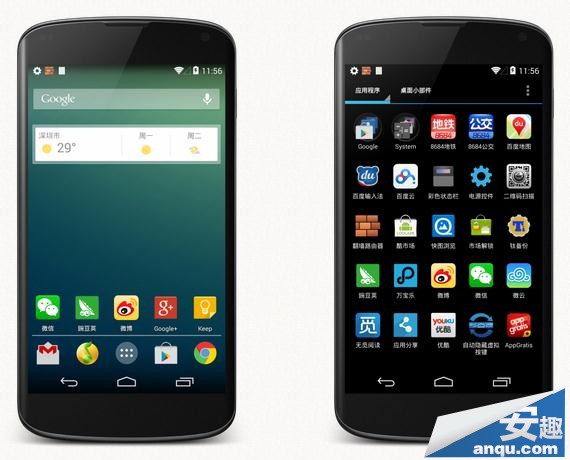
如果你既想要狀態欄與虛擬導航欄的漸變透明,又無法忍受 Google Experience Launcher 應用抽屜那反人類的大圖標,那麼建議你安裝 Nova Launcher。目前 Nova Launcher 2.3版已經正式兼容 Android 4.4,並能實現 Google Experience Launcher 一樣的漸變透明效果。
2、開啟狀態欄電量百分比顯示
現在Google在Android 4.4系統裡已經含蓄的集成了這個便捷小功能。在正常操作下,我們是無法通過手機內置設置開啟點亮百分比的。默認情況下,我們需要將手機連接電腦,通過ADB命令輸入來開啟。
現在不用這麼麻煩了, XDA 論壇已經放出一鍵顯示數字電量的小工具 Percent Enabler。使用方法非常簡單,打開 Percent Enabler,勾選唯一一個選項,重啟即可!由於電量百分比其實是系統自帶集成,Percent Enabler 只是提供一個可視化的操作入口。因此,在成功開啟後,將其卸載也不會影響點亮百分比的顯示。
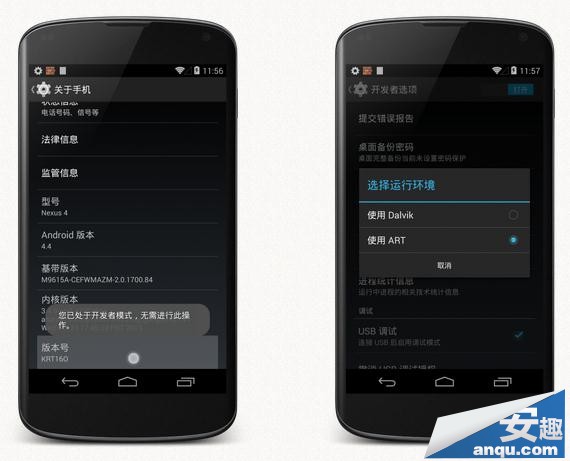
不過,由於安卓4.4 的電量圖標與數字顏色均是白色的,因此在電量充足的時候,我們是很難察覺數字電量的存在。只有在點亮低於50%的時候,我們才能一睹電量數字的廬山真面目。
3、 內置視頻錄制功能調用
和狀態欄數字電量顯示一樣,Google 也將視頻錄制功能集成在 Android 4.4 上,但依舊隱藏的嚴嚴實實。我們只能通過 ADB 工具輸入命令的方式來執行視頻錄制。
運行ADB工具,然後通過命令行執行: adb shell screenrecord /sdcard/movie.mp4 。其中 “/sdcard/movie.mp4” 為視頻存儲路徑與文件名,我們可以自定義輸入。錄像完畢後,按下“Ctrl+C” 即可終止,這樣就可以在SD卡裡得到一個名為“movie.mp4”的屏幕錄像視頻文件。
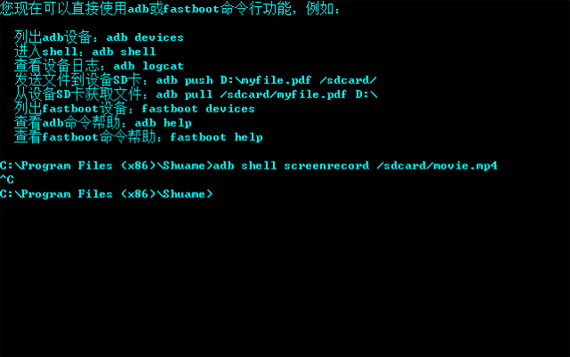
4、開啟ART運行環境
發布之初Google曾宣稱即便在512 運存的機器上運行Android 4.4 KitKat 也不會有任何壓力,這主要就要歸功於其獨有的ART 運行環境了。這裡我們來說一下用戶更為關心的安卓4.4 ART 運行環境的開啟方法。
進入系統設置——關於手機,連續點擊版本號7次,開啟開發者選項。進入開發者選項——選擇運行環境,選擇“使用ART”,系統便會重啟並自動優化本機已安裝應用。
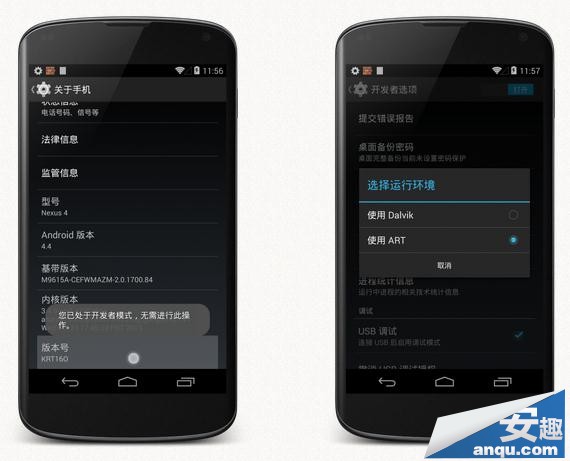
5、Android 4.4 內置彩蛋游戲激活
,每個新版本的發布,Google 總會埋藏一個與系統版本號對應的彩蛋。而安卓4.4的彩蛋則是一個五顏六色的消除游戲,營造驚喜的同時還大大增強了彩蛋的可玩性。
彩蛋的激活也很簡單,進入系統設置——關於手機,猛擊“系統版本”,在出現紅色的 Android 4.4 畫面後,長按即可進入游戲。退出的方法很簡單,在屏幕底部往上滑,調出虛擬按鍵,點擊返回鍵即可。

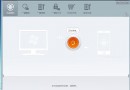 HTC G18 Sensation XE 刷機教程
HTC G18 Sensation XE 刷機教程
為HTC G18刷機是獲得更好的智能手機體驗的一種方式,所謂的更好就要看你所選擇的Rom包了。想要省錢又要追隨時代的潮流,那麼不妨考慮為手機刷官方最新系統吧,同樣是最新
 安卓手機下載東西慢怎麼辦
安卓手機下載東西慢怎麼辦
問:安卓手機下載東西慢怎麼辦? 答:下東西的下載速度和內存無關,手機當前的響應速度才和內存有關。首先看下你是不是用了2G的網絡,如果用2G網絡的話會很慢
 安智市場怎麼清理安裝包?
安智市場怎麼清理安裝包?
安智市場怎麼清理安裝包? 1、打開"安智市場"; 2、單擊安智市場頁面右上角的"列表"; 3、在下拉列表中單
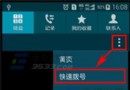 三星S6快速撥號怎麼設置
三星S6快速撥號怎麼設置
三星S6快速撥號怎麼設置?快速撥號是一個非常好用的功能,將經常聯系的人設置成快速撥號後,在撥號界面長按相應數字鍵,就可以直接撥打其電話了,下面,小編就來教